
电脑版微信如何多开?晓建找遍全网把这几种针对不同情况可能出现的方法都给集合起来,总有一款适合你!接下来将介绍6种方法,实现一台电脑同时登录两个或多个微信,从最简单到深入的几个不同方法。可能更多人用的还是最后几个办法。(如果还有更好的方法可以后台私信我)
①使用鼠标快速连续点击(这个使用情况最多)
先关闭已经登陆的微信!(记得一定要先关闭掉,之前我就是忽略了这点,一直以为这个方法没用!)
在桌面上找到微信图标,鼠标左键连续点击2次为打开一个微信,连续点击8次就打开了4个微信。
或者是按鼠标左键+回车,一次就打开一个登陆页面,不要狂点后,容易造成卡顿~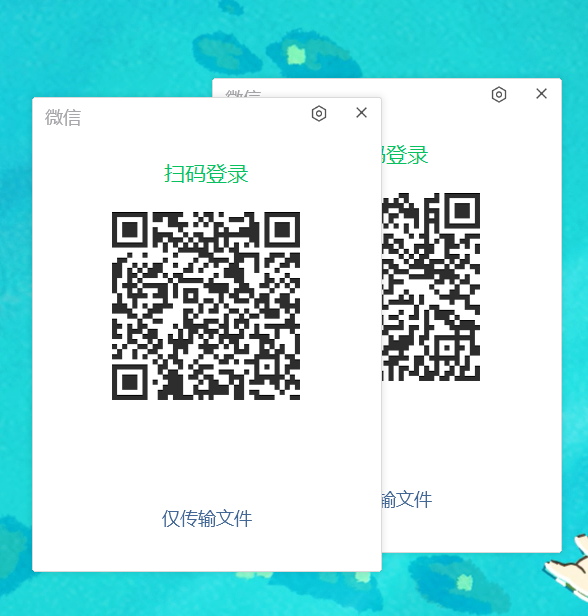
②使用网页版微信实现了双开
在浏览器搜索“微信网页版”,用手机微信扫码确认登录。(https://wx.qq.com)
此方法简单,但是容易失败,微信网页版许多功能无法使用。作者建议尝试其它方法。
③使用回车键加双击微信图标实现微信双开(此方法和①方法原理类似)
虽然这种方法很简单,但是不推荐使用,稍有不慎会造成电脑死机,请谨慎操作!
首先长按键盘上的回车键,然后鼠标左键双击微信图标,快速放开回车键。切记,一定要快速放开回车键。
④使用microsoft store 中的微信(UWP)通用应用
电脑桌面左下方的搜索图标,搜索microsoft store在microsoft store里面搜微信下安装
使用txt文件转换为.bat文件,实现微信双开
比较复杂,请认真看每一个细节!(注意此方法只适用于全英文路径)
右键点击微信,点击属性,复制下目标位置
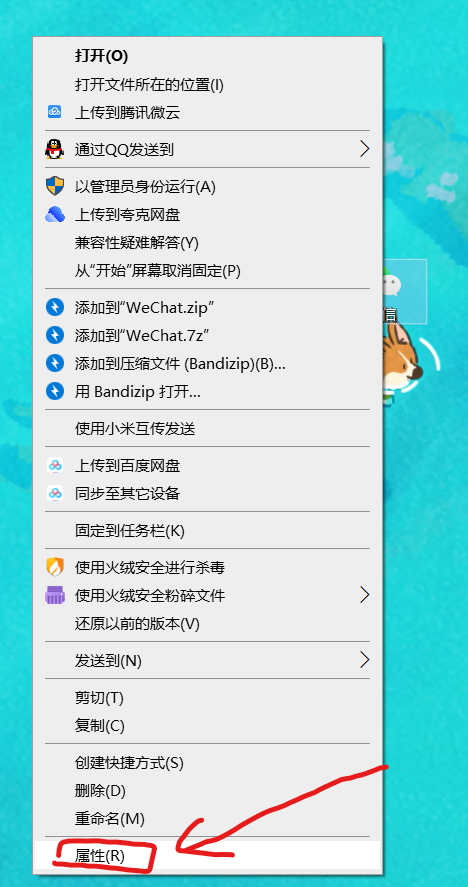
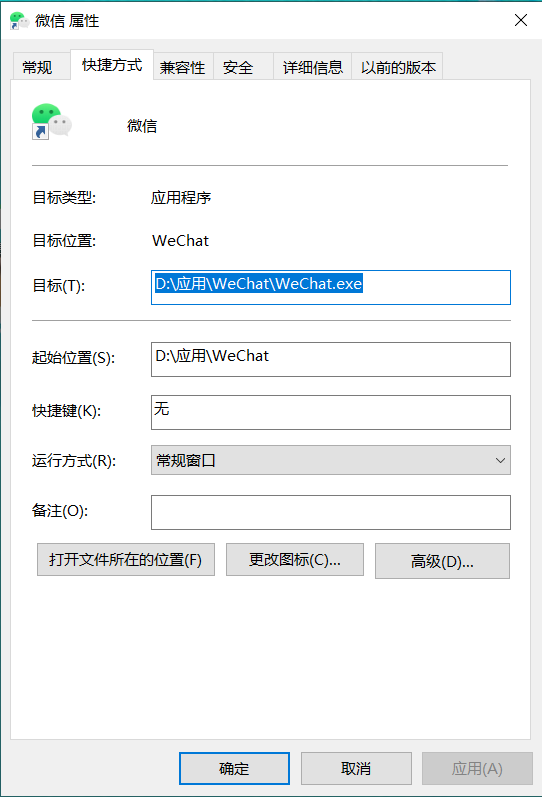
桌面空白处右键-新建txt文件
打开txt文件-输入以下内容:
注意:全部要用英文符号,后面引号的内容是前面复制的文件路径
@echo off
start "" "C:\Program Files (x86)\Tencent\WeChat\WeChat.exe"
start "" "C:\Program Files (x86)\Tencent\WeChat\WeChat.exe"
exit注意
start后面有一个空格,双引号后面也有一个空格,这两个个空格不能省,否则双开启动不了。
C:\Program Files (x86)\Tencent\WeChat\WeChat.exe为微信安装路径
如果您想3开或多开微信,可以将这行代码start "" "C:\Program Files (x86)\Tencent\WeChat\WeChat.exe"复制3行或多行。
将TXT文件保存,鼠标右键-文件重命名,将文件后缀名改成“微信双开.bat”文件。
双击“微信双开.bat”,会出现两个微信登陆界面
但是有些电脑隐藏了文件后缀名,导致无法修改,这并不是问题。
win10系统去此电脑--查看--需要把文件扩展名勾选上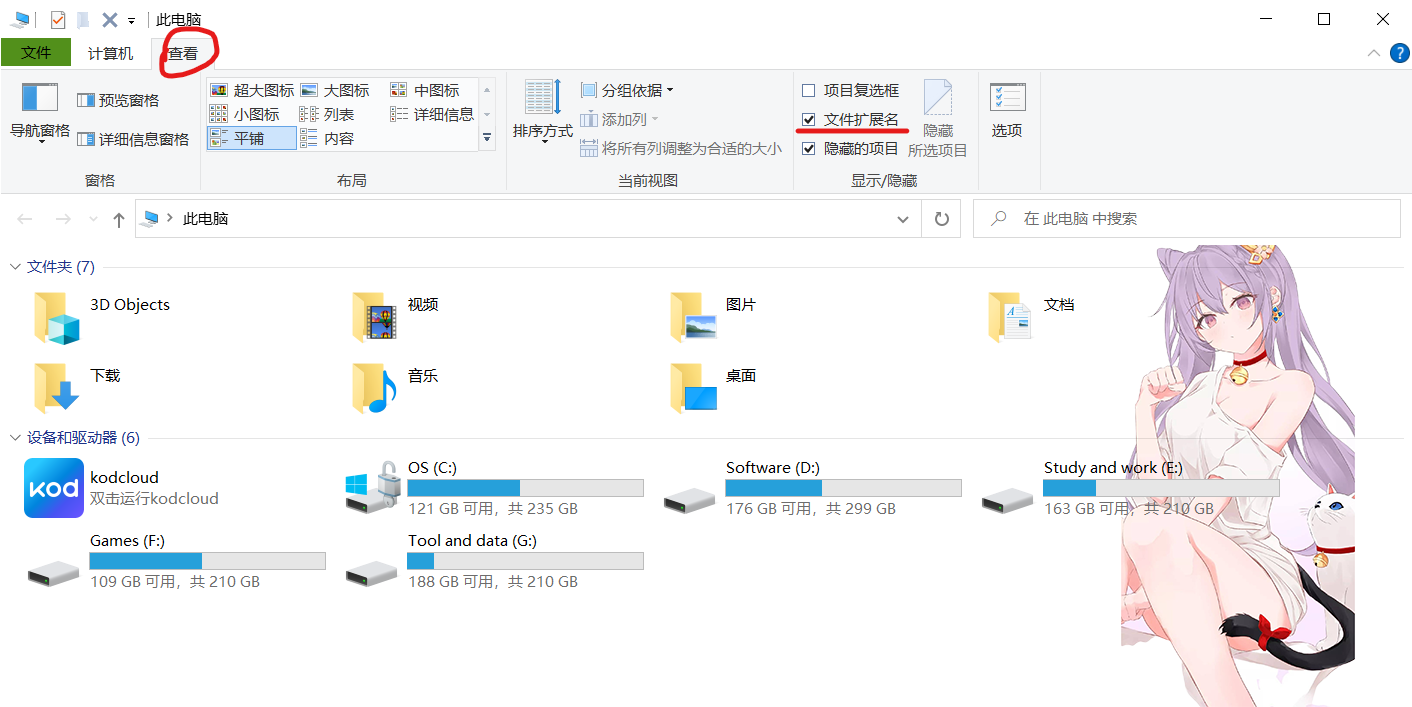
⑥使用CMD命令符实现微信多开
注意此方法也只适用于全英文路径
首先依旧是右键单击微信,点击打开微信文件所在位置。
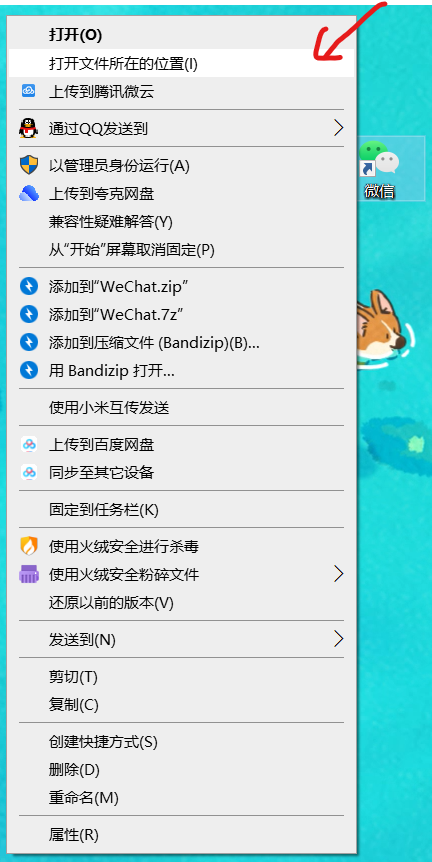
打开后,点击路径,复制微信所在安装路径,比如我这里就是安装在D盘以下位置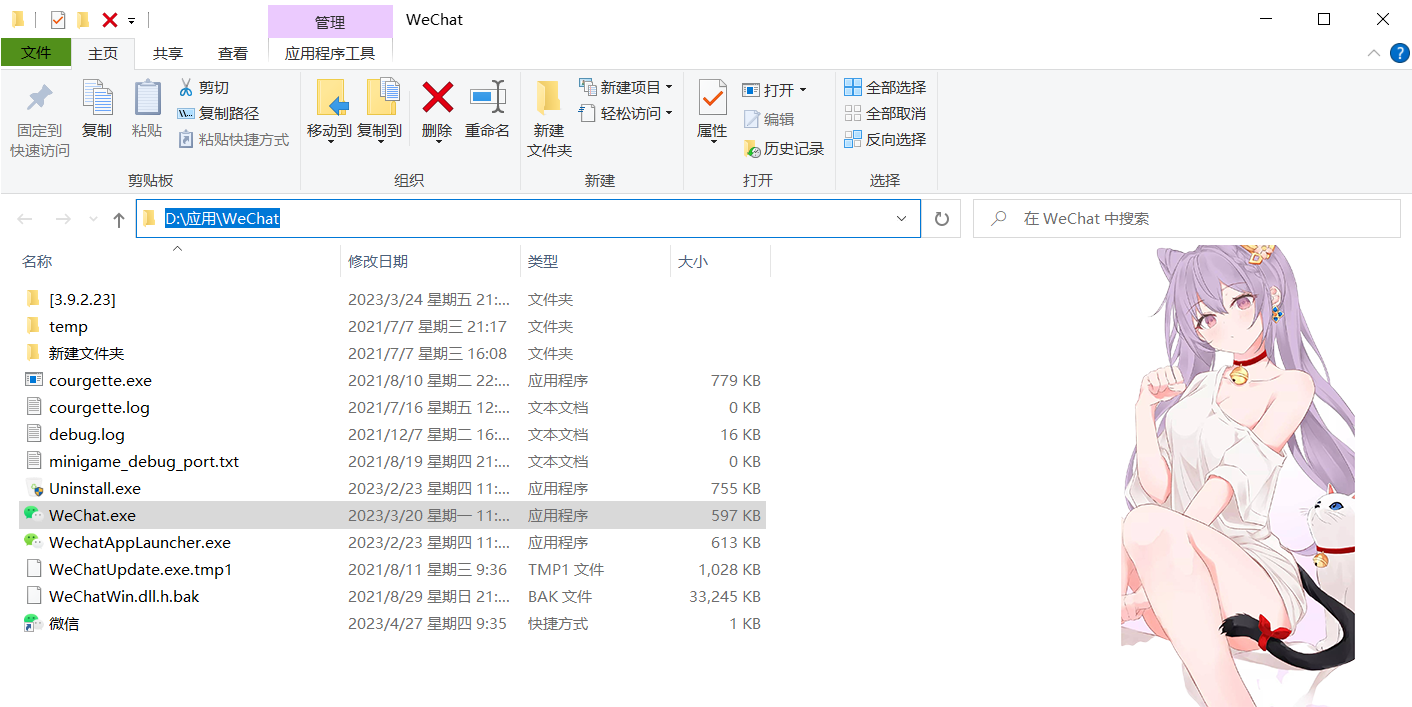
使用快捷键Win+r打开运行窗口,或者点击桌面下方的开始--运行,出现运行窗口
输入cmd,敲击回车进入命令提示符窗口
在弹出的界面中输入“cd+空格+路径”,
例如:“cd D:\应用\WeChat”
以上输入完成后,输入新的命令:
start WeChat.exe&WeChat.exe
并按回车
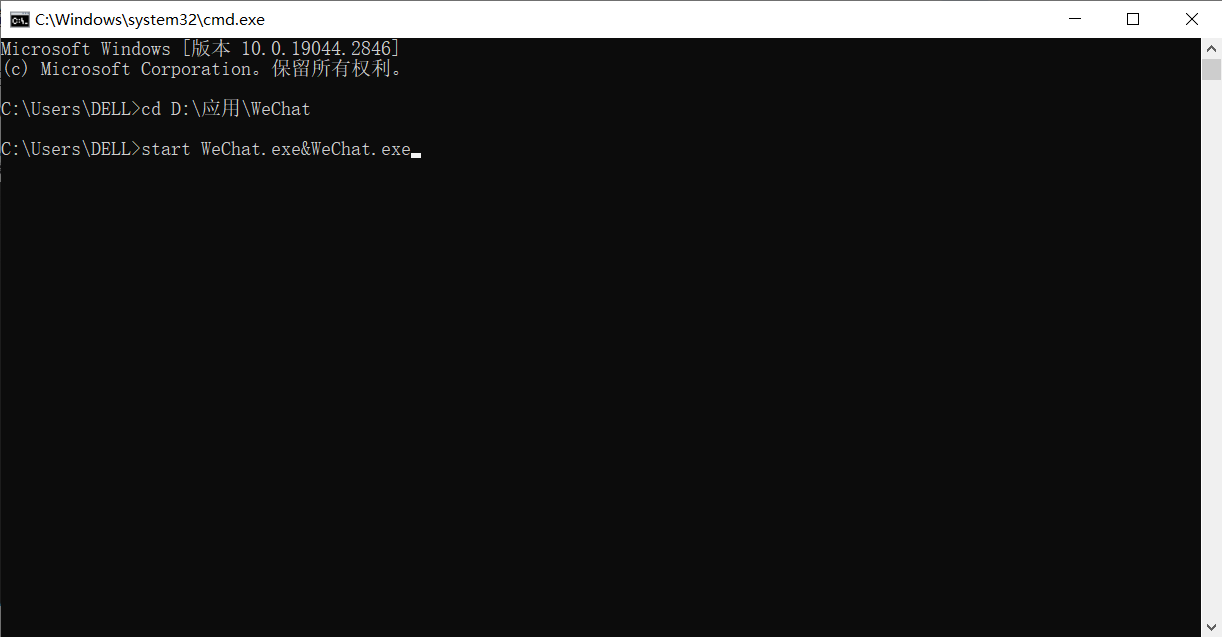
以上命令是“启动微信程序”,在命令中有“&”这个符号,连接两个“WeChat.exe”,含义是打开两个微信程序。同理如果想打开更多的微信,就可以在上面的基础上,继续添加“&WeChat.exe”
提示:该方法比较复杂繁琐,每次关闭微信过后,下次想要双开微信则需要重新操作一遍。

评论 (0)